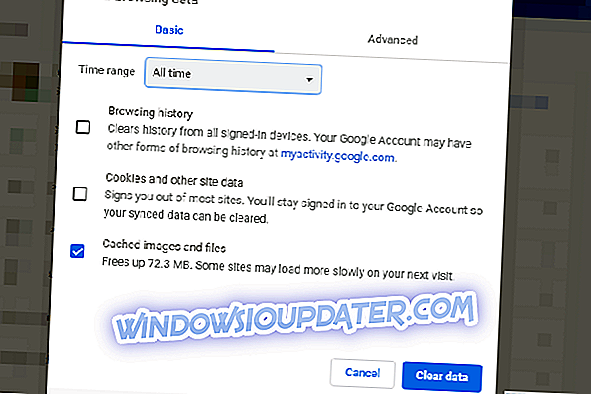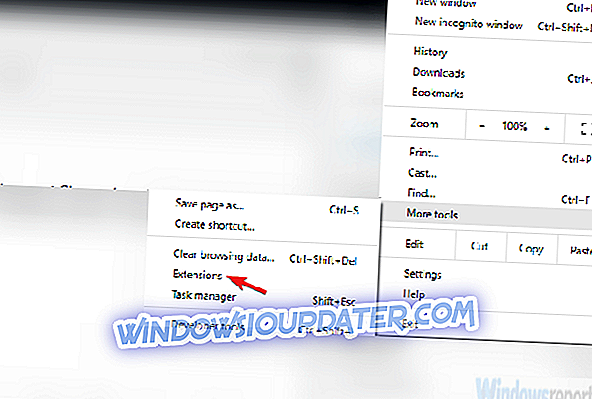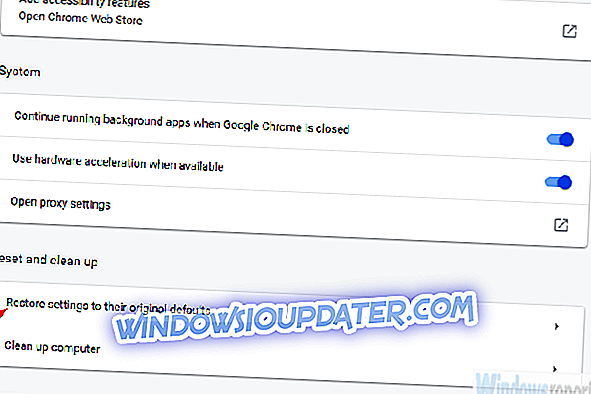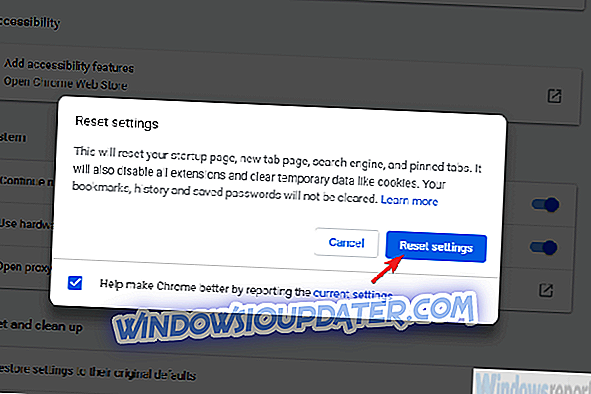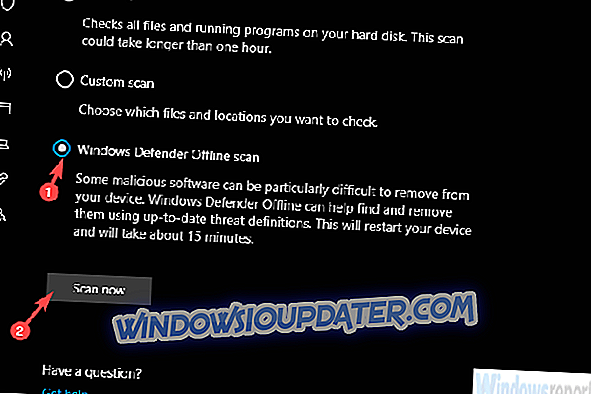Chrome er langt ud over den mest populære webbrowser i denne æra. Selvom folk retfærdigt taler om høje RAM-forbrug og privatlivsproblemer, er Chrome stadig browseren med de fleste tilføjelsesprogrammer, og det bruger alt godt (det er også det dårlige), som Google har at tilbyde. Det er bare pålideligt.
Der er dog en mærkelig fejl, der synes at genere nogle brugere, og det er denne version af Chrome understøttes ikke længere af fejl.
Nu skal du vide, at nogle Chrome-funktioner ikke fungerer, hvis du er fast besluttet på at holde dig til en forældet version. Opdatering er obligatorisk og svært at omgå.
På den anden side, hvis opdateringer ikke kommer på egen hånd, skal du prøve at løse det med disse trin.
FIXED: Denne version af Chrome understøttes ikke længere
- Ryd Chrome's cache
- Deaktiver alle udvidelser
- Nulstil Chrome til fabriksværdier
- Geninstaller Chrome
- Søg efter malware og PUP'er
- Download en alternativ version af Chrome
Løsning 1 - Ryd Chrome's cache
Lad os begynde med at rydde den opsamlede cache. Alle browsere, herunder Chrome, stash en stor del af data for at fremskynde webindlæsningshastighederne. En overflod af gemte cookies kan forårsage browseren fejl ved hånden.
Dette kan føre til et nedbrud af automatiske browser opdateringer. Og dette vil medføre, at Chrome er forældet.
Så her er hvordan du rydder Chrome's cache:
- Tryk Shift + Ctrl + Delete for at åbne menuen " Clear browsing data ".
- Vælg " All time " som tidsinterval.
- Fokus på at slette ' Cookies', ' Cached Images and Files ' og andre webstedsdata.
- Klik på knappen Clear Data .
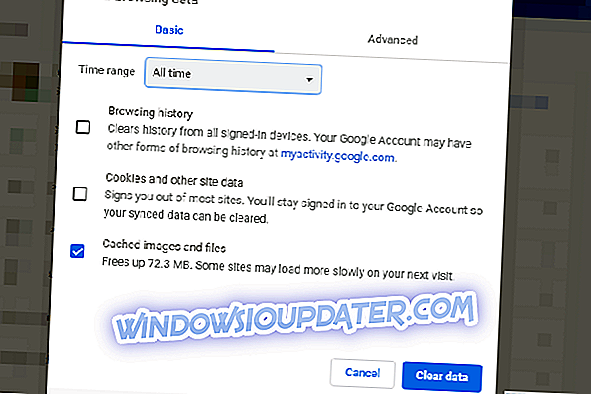
- Kom tilbage til Chrome . Klik på 3-punktsmenuen, vælg Hjælp og derefter Om Google Chrome .
Hvis Chrome stadig ikke opdateres, kan du prøve det næste trin.
Løsning 2 - Deaktiver alle udvidelser
Et andet rentable trin er at deaktivere alle udvidelser. Nogle rogue-udvidelser (add-ons) kan forhindre, at Chrome opdateres. Nogle af dem kan endda være en del af en browser hijacker og korrupt Chrome.
Så før vi flytter til yderligere trin, skal du prøve at deaktivere alle udvidelser, og når du har gjort det, skal du genstarte browseren og kontrollere efter opdateringer.
Sådan deaktiverer du tilføjelser i Chrome:
- Åbn Chrome .
- Klik på 3-punktsmenuen, klik på Flere værktøjer og derefter Udvidelser .
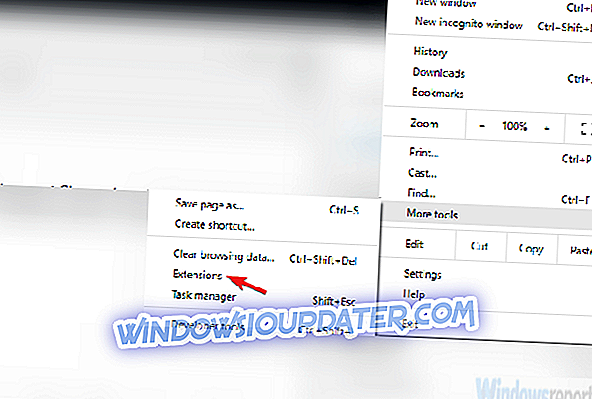
- Deaktiver alle udvidelser (ikke nødvendigt at slette dem) og genstart Chrome .
Løsning 3 - Nulstil Chrome til fabriksværdier
Før vi flytter til geninstallation, lad os gå med fabriksindstillingen. I stedet for at geninstallere Chrome-browseren igen, er der mulighed for at nulstille den til fabriksværdier. Dette vil ikke medføre tab af data, som f.eks. Browserhistorik eller adgangskoder.
Dette bør løse et muligt problem med udvikler muligheder. Nogle af dem er eksperimentelle, og hvis de forveksles med det, kan det føre til browserkorruption.
Sådan nulstiller du Chrome til fabriksværdier:
- Åbn Chrome .
- Klik på 3-punktsmenuen, og åbn Indstillinger .
- Rul ned til bunden og udvid sektionen Avanceret .
- Rul ned til bunden igen, og klik på Gendan indstillinger til deres oprindelige standardindstillinger.
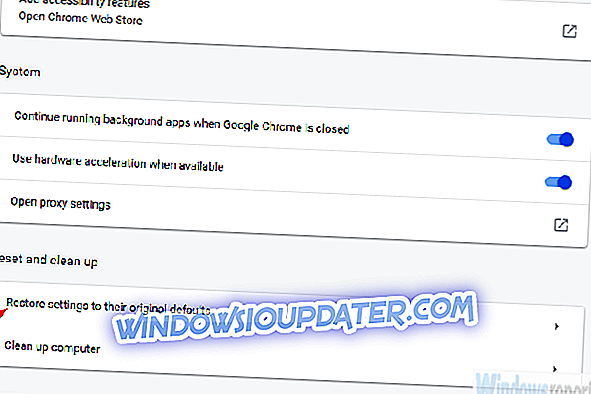
- Klik på Nulstil indstillinger .
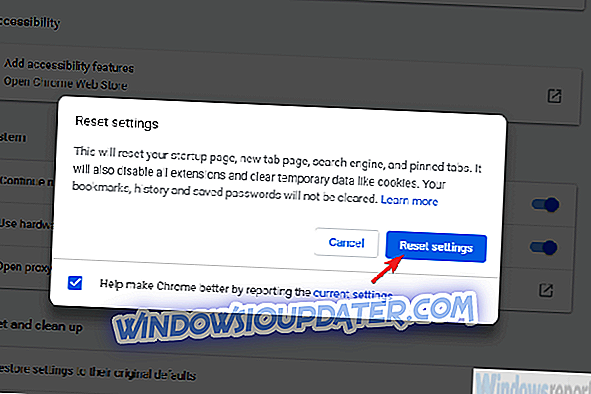
Løsning 4 - Geninstaller Chrome
Hvis du stadig ser fejlen "Denne version af Chrome ikke længere understøttes", foreslår vi at geninstallere browseren og starte fra bunden. Den bedste måde at gøre det på er med en tredjepart afinstallerer, hvor du fjerner alle registreringsindgange og tilhørende filer efter fjernelsen af programmet.
Vi anbefaler disse afinstallere fra tredjeparter, så tag et kig på. Bare glem ikke at udtrække dine data eller logge ind med din Chrome-konto for at sikkerhedskopiere alt.
Følg disse instruktioner for at geninstallere Chrome på standard måde:
- Luk Chrome.
- I vinduet Søg i søgningen skal du skrive Kontroller og åbne Kontrolpanel .
- Vælg Afinstaller et program .
- Afinstaller Chrome. Naviger til mapper i AppData og Programfiler og fjern alle filer, der er knyttet til Chrome.
- Naviger her for at downloade den nyeste iteration af Google Chrome .
- Download installationsprogrammet og installer Google Chrome.
Hvis du har mødt den samme fejl på trods af alle de foregående trin, skal du prøve de to sidste trin nedenfor.
Løsning 5 - Scan efter malware og PUP'er
Alle tidligere trin var fokuseret på Chrome som det er. Hvad hvis der er en ekstern trussel, der forårsager fejlen "Denne version af Chrome understøttes ikke længere"? Der er mange adware trusler, potentielt uønskede programmer og anden ondsindet software som browser hijackers.
For at sikre, at der ikke er nogen skadelig software, skal vi følge 3-trins-sekvensen.
Det første skridt er at køre en dyb scan på dit antivirusprogram og kontrollere, om der findes malware-tilstedeværelse. Proceduren kan være lidt forskellig fra tredjepartsløsninger, men her er hvordan du gør det med Windows Defender:
- Åbn Windows Defender fra proceslinjen meddelelsesområdet.
- Vælg Virus og trusselsbeskyttelse .
- Vælg scanningsindstillinger .
- Vælg Windows Defender Offline Scan.
- Gem alt, hvad du laver, da denne tilstand genstarter pc'en.
- Klik på Scan nu .
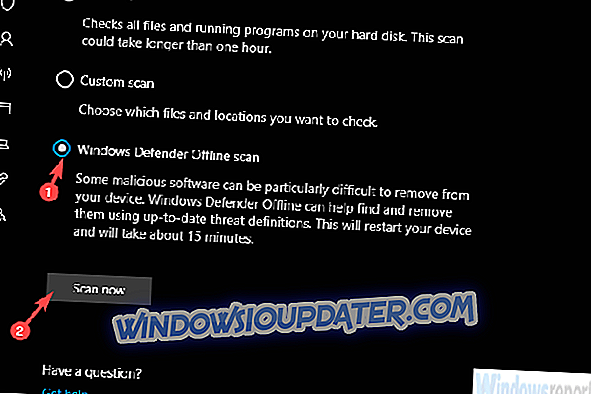
Det andet trin er Malwarebytes AdwCleaner, der beskæftiger sig med potentielt uønskede programmer. Følg disse trin for at udnytte det:
- Download AdwCleaner gratis her.
- Kør værktøjet (du behøver ikke installere det).
- Vælg Scan, og vent på, at proceduren er færdig.
- Din pc genstarter, og rengøringsprocessen fortsætter, efter at den starter igen.
- Rengør alt og genstart din pc.
Og det tredje og sidste trin er at tjekke for uigenkendte programmer i Kontrolpanel og afinstaller dem straks. Hvis du ikke stoler på dem, skal du fjerne dem med det samme.
Løsning 6 - Download en alternativ version af Chrome
Der er forskellige Chrome-alternativer baseret på Chrom, så du kan prøve dem. Eller du kan bare vente, indtil Google løser problemet med en ny opdatering. Denne version af Chrome understøttes ikke længere. Fejl vises sjældent, så det kan løses ret hurtigt.
I mellemtiden skal du prøve at åbne Indstillinger> Hjælp> Om Google Chrome for at kontrollere opdateringer manuelt. Der kan du også rapportere problemet.
Med det sagt kan vi konkludere denne artikel. Hvis du har spørgsmål eller forslag til dette nøjagtige problem, er du velkommen til at fortælle os i kommentarfeltet.
RELATEREDE POSTER DU SKAL KONTROLLERE:
- Chrome vil ikke lade websteder vide, at du bruger incognitobrowsing
- Download Windows 10 Tidslinjeudvidelse til Google Chrome
- 6 bedste Chrome antivirusudvidelser for at beskytte din browser i 2019